wordWPS使用技巧大全
(word完整版)使用wps表格的20个小技巧
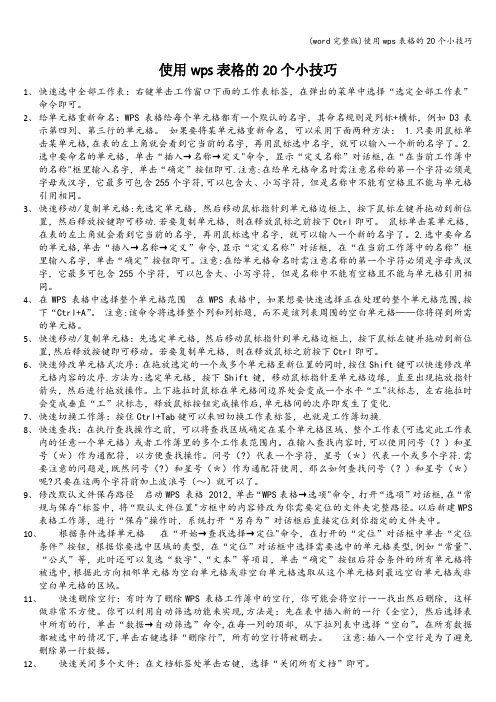
使用wps表格的20个小技巧1、快速选中全部工作表:右键单击工作窗口下面的工作表标签,在弹出的菜单中选择“选定全部工作表”命令即可。
2、给单元格重新命名:WPS 表格给每个单元格都有一个默认的名字,其命名规则是列标+横标,例如D3表示第四列、第三行的单元格。
如果要将某单元格重新命名,可以采用下面两种方法: 1.只要用鼠标单击某单元格,在表的左上角就会看到它当前的名字,再用鼠标选中名字,就可以输入一个新的名字了。
2.选中要命名的单元格,单击“插入→名称→定义"命令,显示“定义名称”对话框,在“在当前工作簿中的名称"框里输入名字,单击“确定”按钮即可.注意:在给单元格命名时需注意名称的第一个字符必须是字母或汉字,它最多可包含255个字符,可以包含大、小写字符,但是名称中不能有空格且不能与单元格引用相同。
3、快速移动/复制单元格:先选定单元格,然后移动鼠标指针到单元格边框上,按下鼠标左键并拖动到新位置,然后释放按键即可移动.若要复制单元格,则在释放鼠标之前按下Ctrl即可。
鼠标单击某单元格,在表的左上角就会看到它当前的名字,再用鼠标选中名字,就可以输入一个新的名字了。
2.选中要命名的单元格,单击“插入→名称→定义”命令,显示“定义名称”对话框,在“在当前工作簿中的名称”框里输入名字,单击“确定”按钮即可。
注意:在给单元格命名时需注意名称的第一个字符必须是字母或汉字,它最多可包含255个字符,可以包含大、小写字符,但是名称中不能有空格且不能与单元格引用相同。
4、在WPS 表格中选择整个单元格范围在WPS 表格中,如果想要快速选择正在处理的整个单元格范围,按下“Ctrl+A”。
注意:该命令将选择整个列和列标题,而不是该列表周围的空白单元格——你将得到所需的单元格。
5、快速移动/复制单元格:先选定单元格,然后移动鼠标指针到单元格边框上,按下鼠标左键并拖动到新位置,然后释放按键即可移动。
若要复制单元格,则在释放鼠标之前按下Ctrl即可。
WPS功能技巧大全
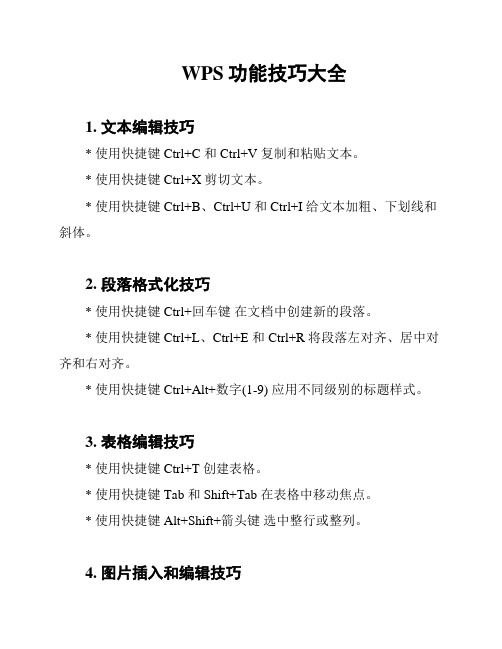
WPS功能技巧大全
1. 文本编辑技巧
* 使用快捷键 Ctrl+C 和 Ctrl+V 复制和粘贴文本。
* 使用快捷键 Ctrl+X 剪切文本。
* 使用快捷键 Ctrl+B、Ctrl+U 和 Ctrl+I 给文本加粗、下划线和斜体。
2. 段落格式化技巧
* 使用快捷键 Ctrl+回车键在文档中创建新的段落。
* 使用快捷键 Ctrl+L、Ctrl+E 和 Ctrl+R 将段落左对齐、居中对齐和右对齐。
* 使用快捷键 Ctrl+Alt+数字(1-9) 应用不同级别的标题样式。
3. 表格编辑技巧
* 使用快捷键 Ctrl+T 创建表格。
* 使用快捷键 Tab 和 Shift+Tab 在表格中移动焦点。
* 使用快捷键 Alt+Shift+箭头键选中整行或整列。
4. 图片插入和编辑技巧
* 使用插入图片功能将图片插入文档。
* 使用图片格式化功能调整图片大小和位置。
* 使用图片边框功能添加边框和样式。
5. 批注和修订技巧
* 使用批注功能在文档中添加注释。
* 使用修订功能跟踪文档的修改。
* 使用修订功能接受或拒绝修改。
6. 文件保存和共享技巧
* 使用快捷键 Ctrl+S 保存文档。
* 使用快捷键 Ctrl+Shift+S 另存为文档。
* 使用共享功能与他人协作编辑文档。
以上是WPS功能技巧的一些简单介绍,希望对您有所帮助。
WPS文字使用技巧

WPS文字使用技巧1、文章结尾署名时:直接在要输入署名的位置双击,直接输入。
再下一行输入日期时,按TAB键就可以了。
可以用标尺调整位置。
2、Welcome 英文单词可以用shift+F3切换大小写三种形式。
3、数字转人民币大写:输入数字——选中要修改的数字——插入选项卡中的数字——选择人民币格式就可以了。
4、插入分页ctrl+enter5、删除多余的回车符号:开始选项卡——文字工具——删除空段6、删除向下箭头:从网页复制到word中时出现的换行符。
如果要删除时用文字工具中删除换行符。
7、段落布局按钮:选择一段文字,左边出现段落布局按钮,直接拖拽文字的边框就可以改变文字的段前间距、起始位置等。
8、段落样式:点击右侧的样式如果需要每个章节另起一页,可以在段落中修改为段前分页,快速分页。
9、使用了样式的文章,查看不同章节的方法:在视图选项卡中有文档结构图按钮,所有使用样式的标题都在左边显示。
最下面的显示级别可以控制显示的内容。
10、添加封面页和目录页视图选项卡——导航窗格,可在里面快速创建封面页和目录页。
11、插入横向页面在导航窗格选择插入节在后,在页面布局中修改本节的纸张方向即可。
12、插入表格按向下箭头可以增加行。
如果超出一页,可以拖出一行,按方向键控制增加行数或列数。
13、绘制斜线表头14、快速计算行或者列:选中表格中的数据,点击快速计算,可进行求和、平均值等计算,计算结果如果右侧有空行,按行计算的结果放在右侧;如果右侧没有空行,按列计算的结果放在下面。
15、标题行重复按钮:鼠标选中标题行单元格才能使用,否则为灰色。
使用方法:选中标题行,点击标题行重复,每页就会出现一样的标题行。
16、插入页码:放在页面底端,双击,就会出现插入页码按钮。
如下图:如果本页不需要页码,可以双击页码,然后选择删除页码或修改页码。
如下图:17、文章可直接输入为PDF,可以在保存时直接设置安全性。
wps文档使用技巧
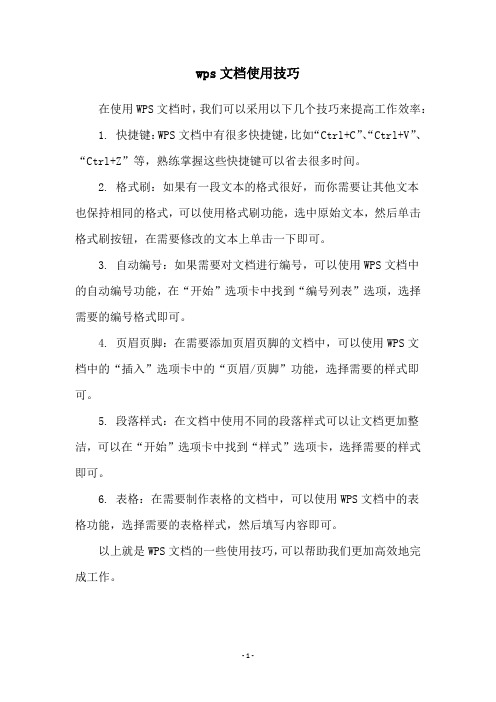
wps文档使用技巧
在使用WPS文档时,我们可以采用以下几个技巧来提高工作效率: 1. 快捷键:WPS文档中有很多快捷键,比如“Ctrl+C”、“Ctrl+V”、“Ctrl+Z”等,熟练掌握这些快捷键可以省去很多时间。
2. 格式刷:如果有一段文本的格式很好,而你需要让其他文本
也保持相同的格式,可以使用格式刷功能,选中原始文本,然后单击格式刷按钮,在需要修改的文本上单击一下即可。
3. 自动编号:如果需要对文档进行编号,可以使用WPS文档中
的自动编号功能,在“开始”选项卡中找到“编号列表”选项,选择需要的编号格式即可。
4. 页眉页脚:在需要添加页眉页脚的文档中,可以使用WPS文
档中的“插入”选项卡中的“页眉/页脚”功能,选择需要的样式即可。
5. 段落样式:在文档中使用不同的段落样式可以让文档更加整洁,可以在“开始”选项卡中找到“样式”选项卡,选择需要的样式即可。
6. 表格:在需要制作表格的文档中,可以使用WPS文档中的表
格功能,选择需要的表格样式,然后填写内容即可。
以上就是WPS文档的一些使用技巧,可以帮助我们更加高效地完成工作。
- 1 -。
word使用技巧大全-WPS教程-WPS办公三剑客初级教程
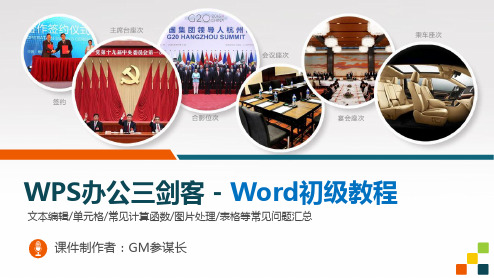
如何使用“智能格式整理”进行排版? 邮件合并提示打不开数据源怎么办? 如何设置稿纸格式?
如何将段落首行缩进为空格/缩进2字 符?
如何将换行符批量转换成回车?
怎么在纵向的文档中插入横向纸张? 选择纸张大小 如何改变纸张方向?
如何批量删除空段、段首空格、空格、 如改段落行距?
如何调整页边距?
十二、邮件合并常见问题 如何使用邮件合并? 怎么更改数据源? 如何以邮件形式发出去?
如何设置页面边框? 如何添加空白页? 怎么将奇偶页页边距设置成书面装订格式? 显示或隐藏页面空白区域 WPS文字中A3纸怎么实现书籍折页?
wps文字中表格如何计算? 设置wps文字中表格的对齐方式 拆分wps文字中的单元格 拆分wps文字中的表格 如何自动调整表格大小?
11 文字排版常见问题 12 邮件合并常见问题
13 页面布局常见问题
14
批注常见问题
15 表格设置常见问题
16 水印常见问题
17 查找和替换常见问题
18 页眉页脚和页码常见问题 19 总结 20 结语
一、零基础快速入门 如何保存文档? 如何将文字转换成语音? 如何使用WPS快速截屏? 如何插入复杂计算公式? 如何取消自动设置超链接? 如何将字体加粗? 如何插入艺术字? 如何将文件另存为? 如何开启护眼模式? 复制-粘贴-剪切快捷键 如何快速设置字号大小? 如何快速设置字体样式? 如何查看文件位置? 如何添加加字体样式?
十一、文字排版常见问题 如何制作空心字? 如何在文档中插入地图? 如何在文档中插入几何图? 如何在文档中插入二维码? 如何在文档中插入条形码? 如何引用文档中的题注? 如何在文档中添加题注? 如何使用拼音指南?
十个绝对经典的WPS技巧
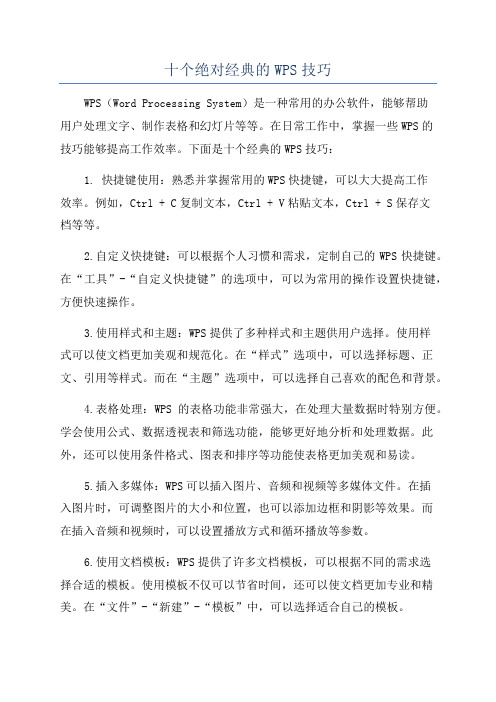
十个绝对经典的WPS技巧WPS(Word Processing System)是一种常用的办公软件,能够帮助用户处理文字、制作表格和幻灯片等等。
在日常工作中,掌握一些WPS的技巧能够提高工作效率。
下面是十个经典的WPS技巧:1. 快捷键使用:熟悉并掌握常用的WPS快捷键,可以大大提高工作效率。
例如,Ctrl + C复制文本,Ctrl + V粘贴文本,Ctrl + S保存文档等等。
2.自定义快捷键:可以根据个人习惯和需求,定制自己的WPS快捷键。
在“工具”-“自定义快捷键”的选项中,可以为常用的操作设置快捷键,方便快速操作。
3.使用样式和主题:WPS提供了多种样式和主题供用户选择。
使用样式可以使文档更加美观和规范化。
在“样式”选项中,可以选择标题、正文、引用等样式。
而在“主题”选项中,可以选择自己喜欢的配色和背景。
4.表格处理:WPS的表格功能非常强大,在处理大量数据时特别方便。
学会使用公式、数据透视表和筛选功能,能够更好地分析和处理数据。
此外,还可以使用条件格式、图表和排序等功能使表格更加美观和易读。
5.插入多媒体:WPS可以插入图片、音频和视频等多媒体文件。
在插入图片时,可调整图片的大小和位置,也可以添加边框和阴影等效果。
而在插入音频和视频时,可以设置播放方式和循环播放等参数。
6.使用文档模板:WPS提供了许多文档模板,可以根据不同的需求选择合适的模板。
使用模板不仅可以节省时间,还可以使文档更加专业和精美。
在“文件”-“新建”-“模板”中,可以选择适合自己的模板。
7.制作幻灯片:WPS的幻灯片功能可以用于制作演示文稿和报告。
学会使用幻灯片模板和动画效果,可以使演示更加生动和吸引人。
而在幻灯片演示时,可以使用快捷键和浏览器视图来方便地控制幻灯片的切换。
10.使用云存储:WPS提供了云存储功能,可以将文档保存在云端,便于随时随地访问和管理。
使用云存储可以防止文件丢失和遗忘,还可以方便地与他人共享文件。
WPS中的快捷键大全及使用技巧
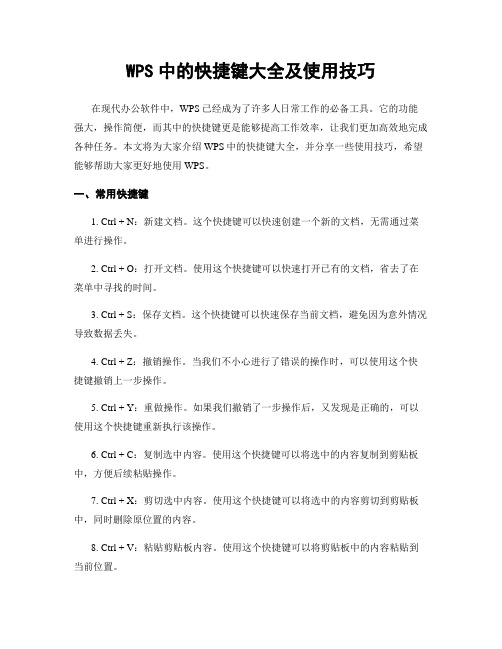
WPS中的快捷键大全及使用技巧在现代办公软件中,WPS已经成为了许多人日常工作的必备工具。
它的功能强大,操作简便,而其中的快捷键更是能够提高工作效率,让我们更加高效地完成各种任务。
本文将为大家介绍WPS中的快捷键大全,并分享一些使用技巧,希望能够帮助大家更好地使用WPS。
一、常用快捷键1. Ctrl + N:新建文档。
这个快捷键可以快速创建一个新的文档,无需通过菜单进行操作。
2. Ctrl + O:打开文档。
使用这个快捷键可以快速打开已有的文档,省去了在菜单中寻找的时间。
3. Ctrl + S:保存文档。
这个快捷键可以快速保存当前文档,避免因为意外情况导致数据丢失。
4. Ctrl + Z:撤销操作。
当我们不小心进行了错误的操作时,可以使用这个快捷键撤销上一步操作。
5. Ctrl + Y:重做操作。
如果我们撤销了一步操作后,又发现是正确的,可以使用这个快捷键重新执行该操作。
6. Ctrl + C:复制选中内容。
使用这个快捷键可以将选中的内容复制到剪贴板中,方便后续粘贴操作。
7. Ctrl + X:剪切选中内容。
使用这个快捷键可以将选中的内容剪切到剪贴板中,同时删除原位置的内容。
8. Ctrl + V:粘贴剪贴板内容。
使用这个快捷键可以将剪贴板中的内容粘贴到当前位置。
9. Ctrl + A:全选。
使用这个快捷键可以一次性选中整个文档中的内容。
10. Ctrl + F:查找。
使用这个快捷键可以快速查找文档中的关键词。
二、表格相关快捷键1. Alt + =:插入公式。
使用这个快捷键可以快速插入数学公式,方便我们进行复杂计算。
2. Ctrl + Shift + +:插入行。
使用这个快捷键可以在当前行的上方插入一行新的内容。
3. Ctrl + +:插入列。
使用这个快捷键可以在当前列的左侧插入一列新的内容。
4. Ctrl + -:删除行或列。
使用这个快捷键可以删除当前行或列的内容。
5. Ctrl + Shift + L:筛选。
十个绝对经典的wps小技巧

十个绝对经典的wps小技巧WPS Office是一款功能强大的办公软件套件,包括文字处理、表格计算和演示文稿等功能。
在使用WPS Office时,掌握一些小技巧可以提高工作效率和表现力。
以下是十个绝对经典的WPS小技巧,以帮助你更好地利用这个软件套件。
1.使用快捷键:掌握常用的快捷键可以极大地提高工作效率。
例如,使用Ctrl+C和Ctrl+V可以快速复制和粘贴文本;Ctrl+B和Ctrl+U可以将选定的文本加粗或下划线;Ctrl+Z可以撤销上一步操作。
2.自定义快捷键:WPS Office允许用户自定义快捷键。
通过点击“工具”选项卡中的“自定义快捷键”按钮,你可以设置自己喜欢的快捷键,并在工作中更加高效地使用它们。
3.高级查找和替换:WPS Office的查找和替换功能非常强大。
你可以使用高级查找和替换来实现更精确的和替换操作。
例如,你可以按照特定格式的文本或单元格进行查找和替换,以满足特定的需求。
4.制作目录:在WPS文字处理中,你可以快速创建目录。
只需在文档中选择要作为目录的标题,并点击“开始”选项卡中的“目录”按钮。
WPS会自动根据标题内容创建目录。
5.设置页面样式:WPS Office允许用户自定义页面样式,以满足特定的需求。
你可以调整边距、页面大小和方向,并设置页眉和页脚等。
通过调整页面样式,可以使文档更加专业和易于阅读。
6.使用文档模板:WPS Office提供各种各样的文档模板,包括报告、简历、信件等。
使用文档模板可以省去从头开始创建文档的时间,同时可以提供一些专业设计和布局的参考。
7.导入和导出PDF:8.合并和拆分单元格:在WPS表格中,你可以方便地合并和拆分单元格。
通过合并单元格,可以创建更大的单元格来承载更多内容;而通过拆分单元格,可以将一个单元格分割为多个单元格,以便更好地组织和显示数据。
9.添加图表和图形:WPS表格和演示文稿提供了丰富的图表和图形功能,使得数据和信息更易于理解和展示。
- 1、下载文档前请自行甄别文档内容的完整性,平台不提供额外的编辑、内容补充、找答案等附加服务。
- 2、"仅部分预览"的文档,不可在线预览部分如存在完整性等问题,可反馈申请退款(可完整预览的文档不适用该条件!)。
- 3、如文档侵犯您的权益,请联系客服反馈,我们会尽快为您处理(人工客服工作时间:9:00-18:30)。
wordWPS使用技巧大全
1. 使用快捷键:WPS提供了很多快捷键,可以帮助你快速完成一些
操作。
比如,Ctrl+N新建文件,Ctrl+O打开文件,Ctrl+S保存文件等等。
熟练掌握这些快捷键可以显著提高你的工作效率。
2.自定义工具栏:你可以根据自己的需求,自定义工具栏,将经常使
用的功能按钮放到工具栏上。
这样,你就可以更快捷地使用这些功能。
5.自动备份文档:在WPS的选项设置中,你可以开启自动备份功能。
这样,即使你忘记保存文件,也能够恢复到最近的修改版本。
6.使用批注功能:WPS提供了批注功能,可以在文档中添加批注,以
便与他人进行讨论和修改。
在“插入”菜单中选择“批注”即可使用这个
功能。
7.使用版本控制:WPS可以保存文档的历史版本,并允许你查看、恢
复以及比较不同版本的差异。
这对于团队协作和文件修订非常有用。
8.使用格式刷功能:如果你想将一个文本样式应用到另一个位置,可
以使用格式刷功能。
在“开始”菜单中选择“格式刷”按钮,然后点击要
应用的文本即可。
12.使用幻灯片切换动画:在幻灯片制作中,你可以为每个幻灯片添
加切换动画,使得演示更加生动有趣。
在“动画”菜单中选择合适的动画
效果即可。
13.使用幻灯片放映模式:在幻灯片制作完成后,你可以进入幻灯片
放映模式,全屏显示幻灯片,并通过键盘或鼠标控制切换和播放。
在“观看”菜单中选择“从头开始放映”。
15.使用云端存储和分享:WPS提供了与云端存储服务的集成,你可以将文件存储在云端,并与他人共享和协作。
在“文件”菜单中选择“保存到云端”可以打开云端存储的选项。
